Integração Bancária
A integração bancária é onde estão localizadas as configurações de Geração de Boletos e CNABs no BrERP. Nesta janela é possível configurar como o sistema irá gerar os boletos, informando sequência, dados do banco e conta, dentre outros dados importantes. Também é possível na Janela de Integração Bancária informar quais serão os formatos de CNAB utilizados para a Remessa e Retorno das Informações do Banco.
Para mais informações sobre o CNAB, consulte nosso manual de configuração CNAB.
Para configurar comece abrindo a janela Integração bancária no Menu Principal:
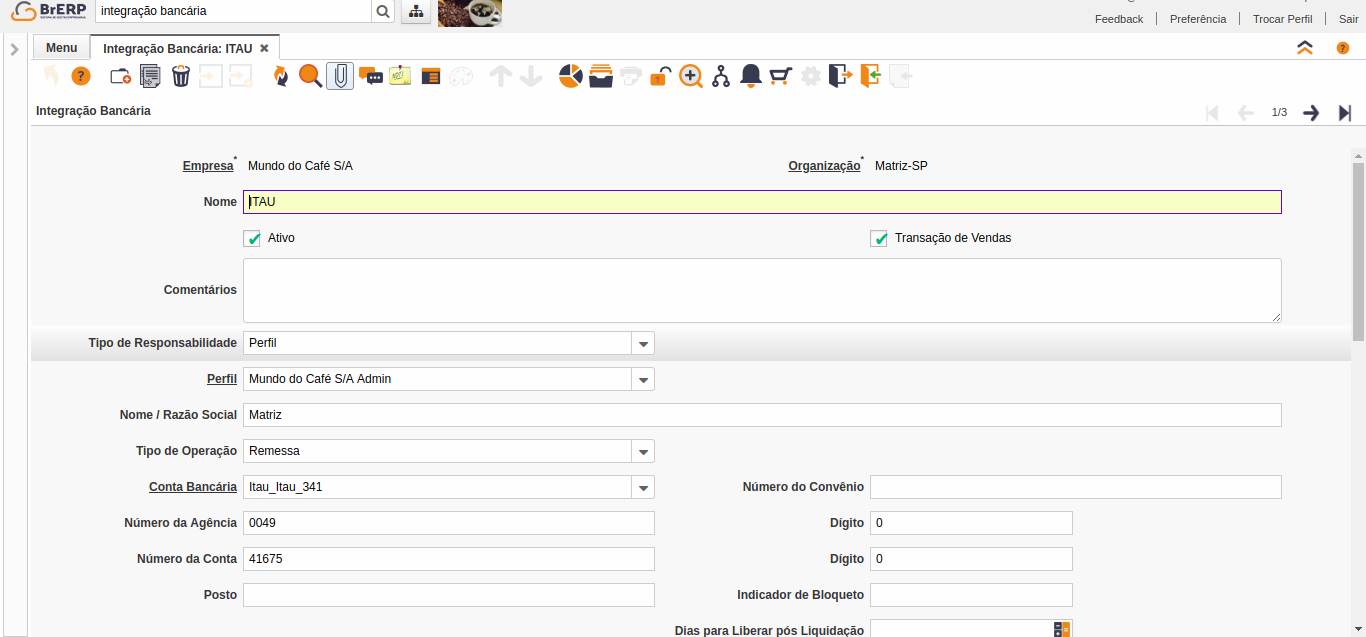
Preencha os campos:
Organização: selecione a organização onde vai ser feita essa integração. Nome: Nome da integração Tipo de Responsabilidade: usado quando houver fluxo de aprovação, se selecionado como Perfil ou Usuário, o campo perfil ou usuário será habilitado para seleção. Nome/Razão Social: o nome da Razão Social da empresa, esse será o nome de identificação da empresa no arquivo Cnab. Tipo de Operação: selecionar se a operação é remessa ou retorno, nesse caso preencher como remessa. Conta Bancária: Selecione a conta bancária (já cadastrada na janela banco). Os campos número da agência, número da conta, número do convênio, dígito e posto, preencha com as informações da sua conta bancária.
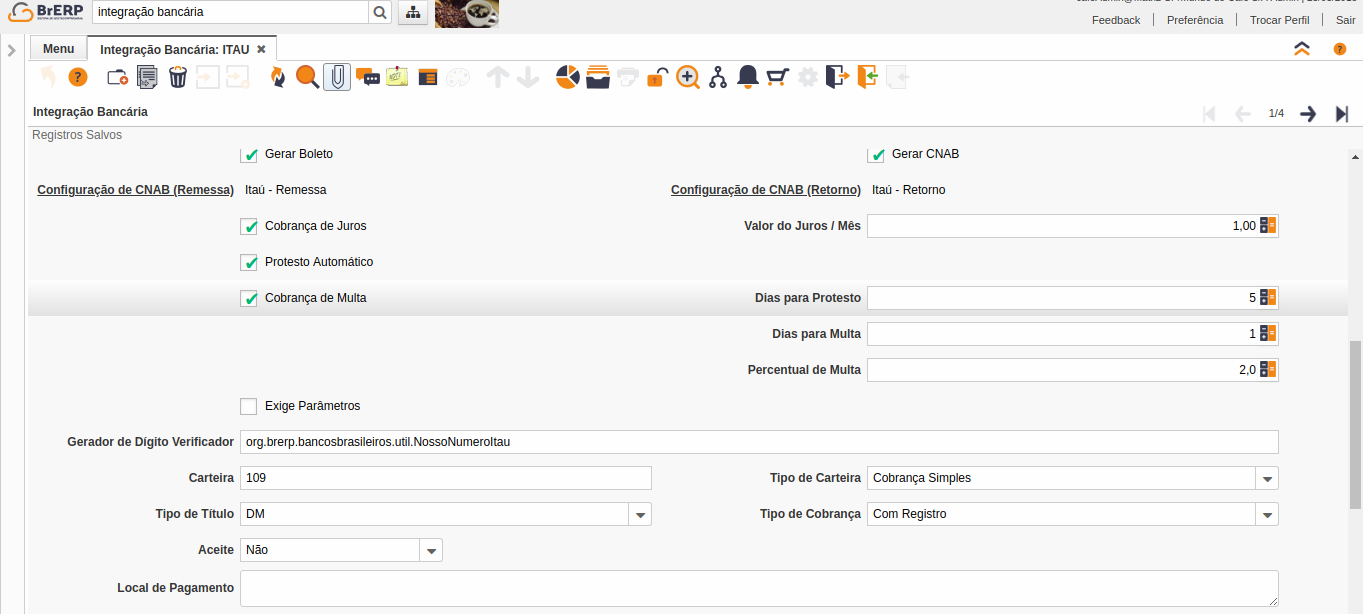
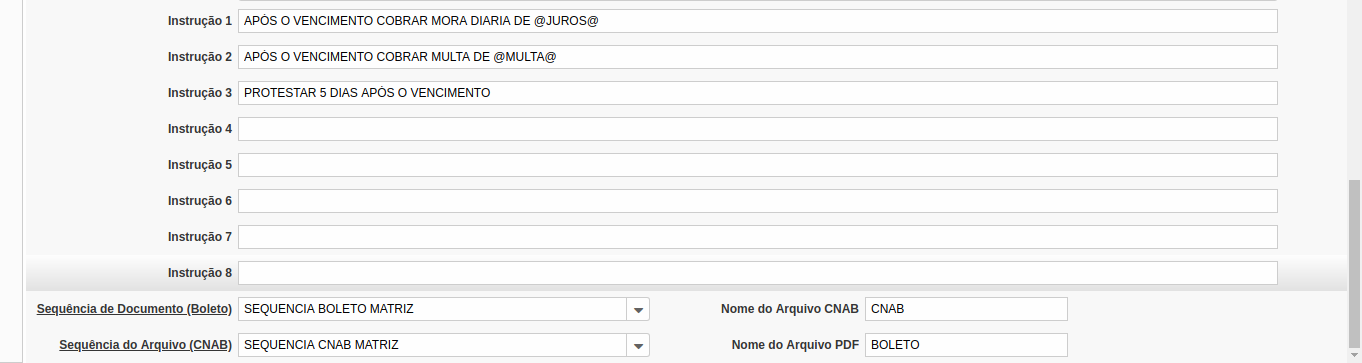
- Marque a flag Gerar Boleto para indicar que essa integração irá gerar boleto.
- Marque a flag Gerar CNAB para indicar que essa integração irá gerar Cnab. Ao marcar a flag, os campos Configurações de Cnab remessa e retorno serão habilitados, selecione as configurações de remessa e de retorno (já configuradas na janela Configuração de CNAB).
- Marque a flag Cobrança de Juros para indicar que será cobrado juros ao atrasar, ao marcar a flag irá habilitar o campo Valor do Juros/Mês para ser informado o valor do juros (valor em reais e não em percentual).
- Marque a flag Protesto Automático para indicar que será enviado para protesto ao atrasar, ao marcar a flag irá habilitar o campo Dias para Protesto, para informar a partir de quantos dias após o atraso será enviado para protesto.
- Marque a flag Cobrança de Multa para indicar que será cobrado multa ao atrasar, ao marcar a flag os campos Dias para Multa e Percentual de Multa (e Valor da Multa), serão habilitados, para informar a partir de quantos dias após o atraso será cobrado a multa, e o percentual ou valor da multa.
- No campo Gerador de Dígito Verificador Informar Nome da Classe .Java que Gera o Digito Verificador. Ex: org.brerp.bancosbrasileiros.util.NossoNumeroItau
- Os campos carteira, tipo de título, tipo de carteira, tipo de cobrança e aceite, preencher de acordo com suas informações de cobrança/integração bancária.
- No campo Local de Pagamento preencher a praça preferencial para pagamento do boleto, essa informação será impressa no boleto.
- Nos campos de instrução, preencher as instruções que vão ser impressas no boleto, como por exemplo multa, juros, condição de pagamento. Para as instruções de Juros e Multas, informar com a variável @juros@, @multa@. Pois os valores já foram configurados nos campos acima.
- No Campo Sequência de Documento (Boleto), selecionar a sequência (já configurada na janela Sequencia de Documento).
- No Campo Sequência de Arquivo (CNAB), selecionar a sequência (já configurada na janela Sequencia de Documento).
Sequência de Arquivo CNAB e boleto
Eventualmente pode ocorrer quebra na sequência dos arquivos CNABs e boletos, um exemplo comum seria gerar um arquivo CNAB e não enviar ao banco, quando for gerado um novo arquivo e enviado ao banco, o mesmo estará fora da sequência. A maioria dos bancos não aceitam arquivos fora da sequência, quando isso ocorrer acesse a Sequência de CNAB ou boleto através da janela Integração bancária ou então pela janela Sequência de Documento e faça o ajuste da sequência:
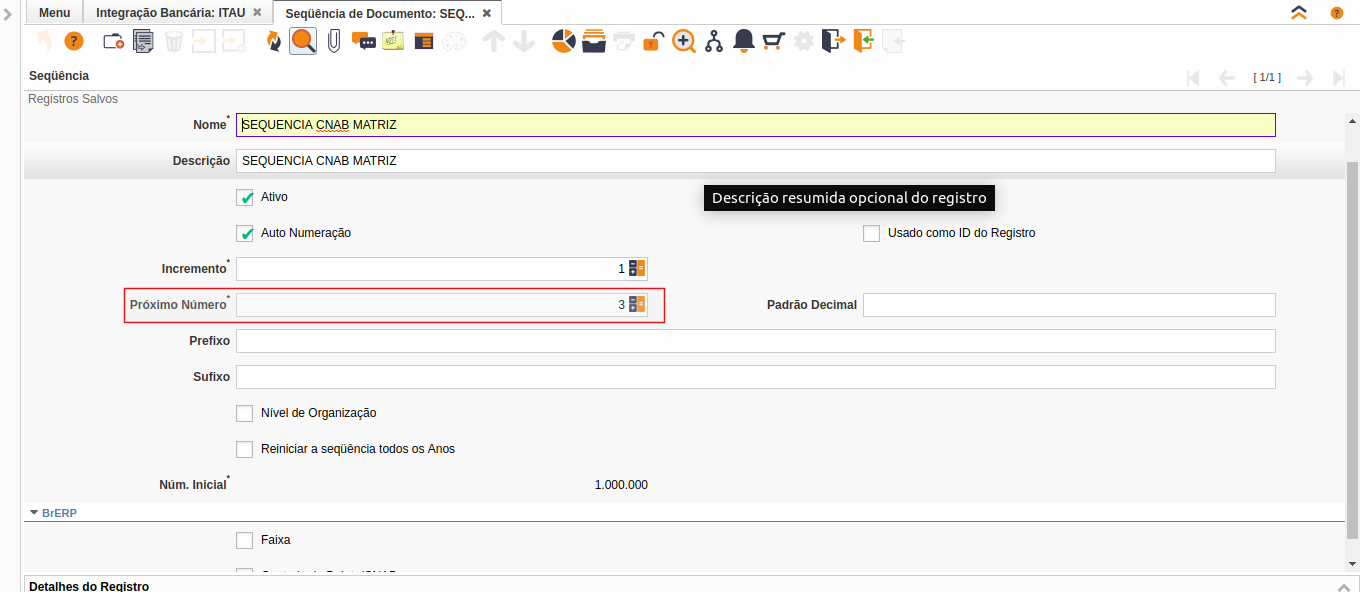
No campo Próximo Número faça o ajuste do próximo número da sequência.
Para mais informações sobre configuração de Cnab e sequência, acesse a página Configuração de Boleto/CNAB